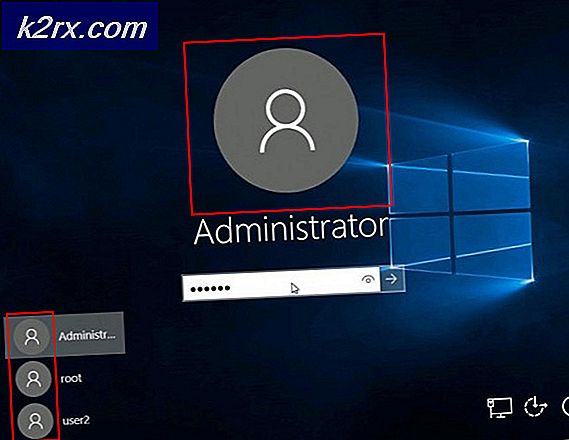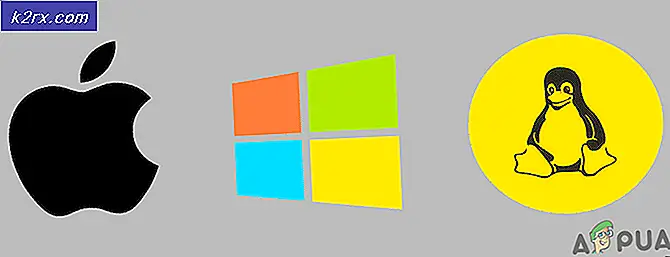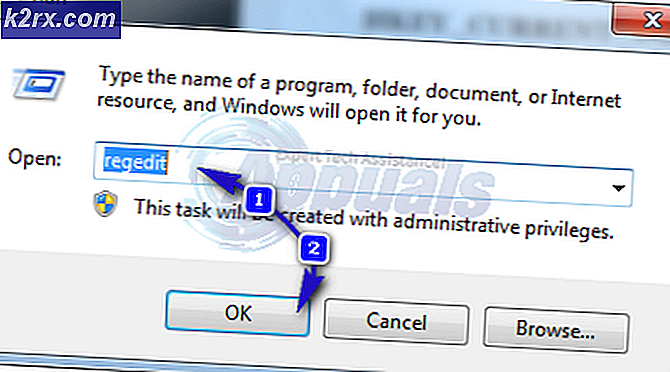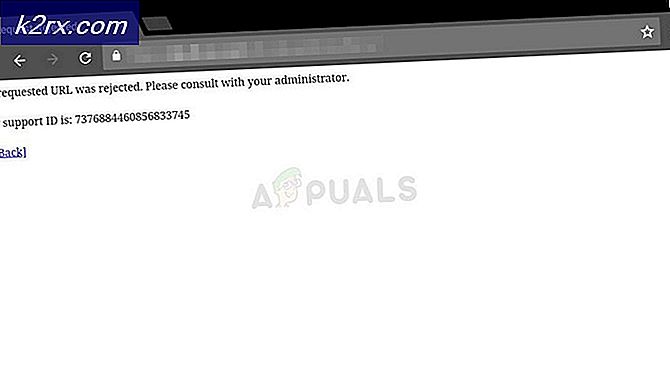Hur du åtgärdar slingfel 8-4612
Vissa Sling-användare rapporterar att de hela tiden får se8-4612 felkod”När du försöker använda tjänsten från olika enheter. Det här problemet rapporteras förekomma på Windows, macOS, Android-iOS och olika smart-TV-modeller och strömmande smarta donglar.
Efter att ha undersökt denna speciella fråga visar det sig att det finns ett par potentiella synder som kan orsaka problemet för användare som aktivt använder Sling TV-tjänsten. Här är en lista över instanser som bekräftas orsaka fel 8-4612:
Nu när du känner till de vanligaste synderna som kommer att orsaka fel 8-4612,här är en lista över metoder som är bekräftade för att lösa problemet:
Metod 1: Cykla din Streaming Video Player
Enligt många användare som hanterade det här problemet är problemet ofta förknippat med dåligt cachad data av videospelaren som du använder för att strömma Sling-innehåll. Detta bekräftas att det sker med Amazon Fire TV Sticks, med Roku-enheter och på många Smart TV-operativsystem.
Om du befinner dig i det här scenariot borde du kunna lösa problemet genom att cykla din enhet och ge den tid att rensa strömkondensatorerna så att den blir av med de tillfälliga uppgifterna.
Oavsett vilken streamingvideospelare du väljer har vi sammanställt en lista med underguider som hjälper dig genom hela processen. Följ guiden som gäller för din nuvarande situation:
A. Elcykla din Fire TV Stick-enhet
- Om du för närvarande har någon typ av app på Fire TV, stäng den helt och se till att ingen process körs i bakgrunden.
- Ta bort Fire TV Stick från enheten den tidigare var ansluten till och vänta sedan i en hel minut innan du får strömkondensatorerna tillräckligt med tid för att rensa sig.
- Sätt sedan in Fire TV Stick igen och se om problemet nu är löst genom att öppna Sling-appen en gång och försöka strömma en del innehåll.
B. Elcykla din Roku-enhet
- Att initiera en enkel Roku-återställningmåste du koppla ur den från strömkällan och vänta i minst 10 sekunder eller mer för att rensa strömkondensatorerna.
- När denna tidsperiod har passerat ansluter du Roku-enheten igen och trycker sedan på valfri knapp på din Roku-fjärrkontroll när du ser signalen visas på skärmen för att slutföra startprocessen.
- Öppna Sling-appen och se om problemet nu är löst.
C. Power-cykla din Smart TV
- Börja med att stänga av din Smart TV, koppla sedan ur enheten fysiskt från eluttaget som den är ansluten till och vänta en hel minut.
- Medan du väntar fortsätter du och håller ned strömbrytaren på TV: n (inte fjärrkontrollen) i 5 sekunder eller mer för att ladda ur strömkondensatorerna.
Notera: Detta rensar alla OS-relaterade tempdata som bevaras mellan startups.
- Anslut din enhet igen, sätt på din Smart TV och starta ett annat streamingjobb på Sling TV och se om den 8-4612 felkod är nu fixat.
Om samma problem fortfarande uppstår, gå ner till nästa möjliga fix nedan.
Metod 2: Installera om Sling TV-appen
Om det enkla elcykelförfarandet inte var effektivt i ditt fall, bör du fortsätta med att se till att det inte är något fel med den nuvarande installationen av Sling TV-appen.
Vi har lyckats hitta dussintals användarrapporter som bekräftar att de lyckats fixa problemet fel 8-4612genom att installera om appen på den enhet som de använde appen på.
Eftersom Sling TV-appen används på en mängd olika enheter har vi sammanställt en serie underguider som hjälper dig genom processen att installera om applikationen.
Följ guiden som gäller för ditt specifika scenario:
A. Installera om Sling TV-appen på Android
- Leta reda på Slint TV-appen på startskärmen på din Android-enhet och håll den intryckt i några sekunder tills Avinstallera -knappen visas.
- När menyn visas trycker du på Avinstallera, bekräfta sedan avinstallationen genom att klicka Ja, vänta sedan tills åtgärden är klar.
- Öppna Play Store-appen och installera om den senaste versionen av Sling TV-app och se om problemet nu är löst.
- Starta Sling TV-appen igen och se om problemet nu är löst.
B. Installera om Sling TV-appen på Fire TV Stick
- Från Hem sida av din Fire TV Stick, öppna inställningar flik.
- Navigera sedan till Applikationer välj sedanHantera installerad applikation.
- Leta reda på Sling-TV app och välj sedan Avinstallera från snabbmenyn som just dykt upp.
- Bekräfta avinstallationen av appen, sök sedan efter Sling TV-appen igen och installera den.
- Starta Sling TV-appen igen och se om problemet nu är löst.
C. Installera om Sling TV-appen på Roku TV
- Från startskärmen i Roku-gränssnittet använder du fjärrkontrollen för att välja Sling TV från listan över tillgängliga kanaler.
- Därefter, från den dedikerade Slint TV-menyn, öppna alternativet Ta bort Chanel med din Roku-fjärrkontroll och bekräfta sedan ditt val.
- När operationen är klar återgår du till Kanalbutik och installera om Sling TV-appen.
- Starta Sling TV-appen en gång till och se om problemet nu är löst.
D. Installera om appen Sling TV på Smart TV
Ominstallation av en smart-TV-app är väldigt annorlunda mellan de många TV-operativsystem som du stöter på i olika tillverkare.
Men om du använder en Android TV kan du installera om Sling TV-appen med instruktionerna nedan:
- På din Android TV, öppna huvudmenyn och öppna Mina appar meny.
- Inuti Mina appar menyn, öppna Ladda ner appar fliken, leta reda på Sling-TV app.
- När du ser det expanderar du snabbmenyn som är associerad med Sling TV och väljer sedan Avinstallera från snabbmenyn.
- När appen har avinstallerats återgår du till initialen Mina appar menyn och ladda ner Sling TV-appen igen genom att använda sökfunktionen.
- Starta appen igen och se om problemet nu är löst.